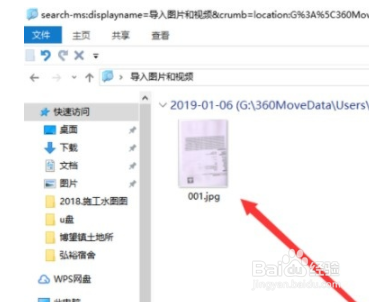1、 1.首先第一步打开系统的设置界面之后,在设置界面中找到设备这个模块,然后点击进入到设备操作界面。

2、 2.进入到这个设备设置界面之后,在打印机和扫描仪这个选项功能界面的下方,找到设备和打印机选项,点击进入到其中。

3、 3.点击进入到这个打印机设备界面之后,我们选择那一个想要用来扫描的打印机设备,如下图中所示,点击之后使用鼠标右键点击,选择其中的开始扫描选项。

4、 4.点击这个开始扫描选项之后,在出现的新建扫描界面,根据自己的需求设置好一些扫描打印机文件的参数,如下图中所示,设置之后点击下方的扫描按钮。

5、 5.点击之后就会自动开始扫描,扫描完成之后会出现下图所示的界面,我们选择查看选项之后点击下一步按钮。

6、 6.点击下一步之后就可以预览到扫描得到的图像了,勾选之后可以将它导入到相应的文件夹,点击右下角的导入按钮即可。
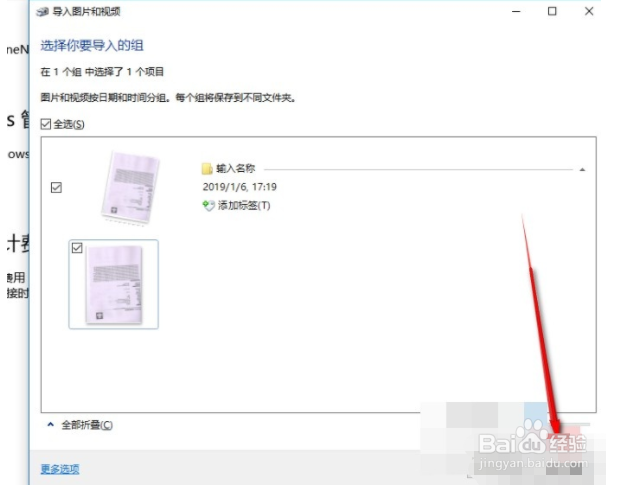
7、 7.最后导入操作完成,在对应的保存文件夹中就可以看到扫描得到的文件图像了,如下图中所示。